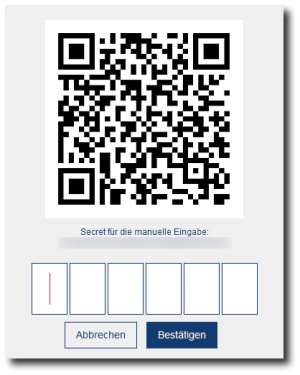Zwei-Faktor-Authentifizierung im goneo-Kundencenter aktivieren
Für zusätzliche Sicherheit im goneo-Kundencenter können Sie die Zwei-Faktor-Authentifizierung aktivieren. Bei aktivierter Zwei-Faktor-Authentifizierung müssen Sie beim Login einen zusätzlichen Sicherheitscode eingeben. Diesen können Sie mithilfe einer Authenticator-App wie beispielsweise FreeOTP, dem Google Authenticator oder ähnlichen Apps erzeugen, die das TOTP-Verfahren (Time-based One-time Password, Zeitbasiertes Einmalpasswort) nutzen zur Erzeugung von Einmalpasswörten.
Um die Zwei-Faktor-Authentifizierung zu aktivieren, klicken Sie in Ihrem goneo-Kundencenter auf Sicherheit → Zwei-Faktor-Authentifizierung. Dort klicken Sie auf den Button Zwei-Faktor-Authentifizierung (2FA) aktivieren.
Ihnen wird nun der QR-Code zur Aktivierung angezeigt. Diesen Code können Sie mit Ihrer Authenticator-App einscannen. Sollte Ihre Authenticator-App keine QR-Codes einlesen können, können Sie den Code auch manuell eingeben, indem Sie die Zeichenkette (Secret) unter dem QR-Code manuell in die Authenticator-App eintragen.
Zur Kontrolle werden Sie aufgefordert, einen Code über die Authenticator-App zu erzeugen und einzugeben. Klicken Sie auf bestätigen. Der eingegebene Code wird nun geprüft. Ist der Code korrekt, haben Sie die Zwei-Faktor-Authentifizierung damit aktiviert. Beim nächsten Login in Ihrem goneo-Kundencenter werden Sie dann aufgefordert, einen solchen Code, den Sie mit der Authenticator-App erzeugt haben, einzugeben.
Solange die Zwei-Faktor-Authentifizierung aktiviert ist, befinden Sie sich nach dem Login automatisch im erweiterten Modus im goneo-Kundencenter. Sie müssen dann keinen Code mehr per E-Mail anfordern.
Sollten Sie die Zwei-Faktor-Authentifizierung aktiviert haben, jedoch den Zugriff auf die App verloren haben und somit keinen Zugang zu Ihrem goneo-Kundencenter haben, wenden Sie sich bitte an den goneo-Kundenservice.
Zwei-Faktor-Authentifizierung auf mehreren Geräte nutzen
Möchten Sie für die Zwei-Faktor-Authentifizierung mehrere Geräte oder Apps benutzen, zum Beispiel wenn mehrere Personen Zugriff auf das goneo-Kundencenter erhalten sollen, können Sie den QR-Code einfach mit mehreren Apps einscannen. Sie können dazu den QR-Code entsprechend abspeichern (z.B. einen Screenshot vom QR-Code erstellen). Beachten Sie bitte jedoch, dass der QR-Code, sollte er in falsche Hände gelangen, die Zwei-Faktor-Authentifizierung effektiv aushebelt und somit nutzlos machen würde. Wir empfehlen daher, den QR-Code nicht länger als notwendig abzuspeichern.
Sollten Dritte unberechtigt den QR-Code erhalten haben, können (und sollten) Sie die Zwei-Faktor-Authentifizierung in Ihrem goneo-Kundencenter deaktivieren und dann erneut aktivieren. Durch die erneute Aktivierung wird ein neuer geheimer Schlüssel (Secret) erzeugt und der alte Schlüssel somit ungültig.